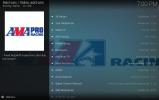Plazenta Kodi Add-on, die neueste Exodus-Gabel
Das Exodus-Add-On für Kodi war einst eines der beliebtesten für Film- und TV-Show-Fans. Leider wird es nicht mehr entwickelt. In den letzten Monaten haben wir mehrere Gabeln von Exodus gesehen. Ein Fork ist ein Add-On, das aus dem Quellcode eines anderen erstellt wurde und normalerweise neue Funktionen hinzufügt oder defekte Teile repariert. Die neueste Exodus-Gabel ist ein Add-On namens Plazenta.
Trotz seines seltsamen Namens ist der Plazenta Das Add-On von Team Afterbirth ist wahrscheinlich die beste Exodus-Gabel, die wir seit einiger Zeit gesehen haben. Es ist dasjenige, das seinem Elternteil am ähnlichsten ist. Anstatt Schnickschnack hinzuzufügen, stellten die Entwickler einfach sicher, dass alle Abschnitte funktionieren. Und sie haben es geschafft!

In Placenta gibt es kein Live-IPTV oder Sport. Nur Filme und Fernsehsendungen. Aber Sie werden eine der besten Auswahl finden. Hinzu kommt die Integration mit Trakt und IMDb sowie die Möglichkeit, Alluc- und Real Debrid-Quellen zu verwenden, und Sie haben ein großartiges Add-On
Heute zeigen wir Ihnen, wie Sie das Placenta-Add-On erhalten und installieren. Selbst wenn Sie neu bei Kodi sind und noch nie ein Add-On installiert haben, sorgen unsere detaillierten Anweisungen dafür, dass es eine angenehme Erfahrung wird. Um Ihnen den Einstieg zu erleichtern, zeigen wir Ihnen, wie Sie das Add-On verwenden, und führen Sie durch die wichtigsten Funktionen.
30 Tage Geld-zurück-Garantie
Verwenden Sie zu Ihrem Schutz bei Verwendung von Kodi ein VPN
Um sich vor der Kontrolle durch Internetdienstanbieter zu schützen, sollten Sie ein VPN verwenden. Ihr ISP überwacht möglicherweise Ihre Online-Aktivitäten, um sicherzustellen, dass Sie nicht gegen die Nutzungsbedingungen verstoßen. Wenn sie den Verdacht haben, dass Sie es sind, können sie reagieren, indem sie Ihre Geschwindigkeit drosseln, Ihnen Benachrichtigungen über Verstöße senden und sogar Ihren Dienst unterbrechen. Ein VPN schützt Ihre Privatsphäre, indem es die Daten mit starken Verschlüsselungsalgorithmen verschlüsselt, die das Knacken nahezu unmöglich machen. Niemand, nicht einmal Ihr ISP, kann sehen, wohin Sie gehen und was Sie tun. Als Bonus ermöglicht ein VPN durch die Auswahl geeigneter Server die Umgehung der meisten geografischen Einschränkungen.
Es gibt viel zu viele VPN-Anbieter auf dem Markt. Und einige von ihnen sind bestenfalls schattig. Die Wahl eines guten, geschweige denn des besten, kann sich als schwierig erweisen. Hier sind einige wichtige Faktoren zu berücksichtigen. EIN schnelle Verbindungsgeschwindigkeit reduziert die Pufferung. EIN Richtlinie ohne Protokollierung wird Ihre Privatsphäre weiter schützen. Keine Nutzungsbeschränkungen Damit können Sie mit voller Geschwindigkeit auf alle Inhalte zugreifen. Und schlussendlich, Software für mehrere Geräte stellt sicher, dass der Dienst auf Ihrer Hardware funktioniert.
Das beste VPN für Kodi-Benutzer: IPVanish

Addictive Tips hat mehrere VPNs anhand dieser Kriterien getestet. Der von uns für Kodi-Benutzer empfohlene Anbieter ist IPVanish. Mit Servern weltweit, ohne Geschwindigkeitsbegrenzung oder Drosselung, unbegrenzter Bandbreite, uneingeschränktem Datenverkehr, einer strengen Richtlinie ohne Protokollierung und Client-Software für die meisten Plattformen verfügbar. IPVanish liefert beeindruckende Leistung und ein gutes Preis-Leistungs-Verhältnis.
IPVanish bietet eine 7-tägige Geld-zurück-Garantie, sodass Sie eine Woche Zeit haben, um es risikofrei zu testen. Bitte beachte, dass Suchttipps können Leser Sparen Sie hier massive 60% auf dem IPVanish Jahresplanund senkte den monatlichen Preis auf nur 4,87 USD / Monat.
Installieren des Placenta-Add-ons auf Kodi 17.x Krypton
Das Placenta-Add-On wird im Blamo-Repository gehostet. Wir müssen das zuerst installieren, was erfordert, dass wir dem Kodi-Dateimanager die entsprechende Quelle hinzufügen. Bevor wir beginnen, müssen wir jedoch sicherstellen, dass wir unbekannte Quellen in Kodi aktiviert haben. Klingt kompliziert? Dies ist nicht der Fall, insbesondere wenn Sie unsere schrittweisen Anweisungen befolgen. Wir bringen Sie innerhalb weniger Minuten zum Laufen.
Unbekannte Quellen aktivieren
Bevor Sie ein Add-On von Drittanbietern zu Kodi hinzufügen, müssen Sie Unbekannte Quellen aktivieren. Add-Ons von Drittanbietern sind solche, die nicht von der Kodi Foundation unterstützt werden.
Vom Kodi Startbildschirm, drücke den Einstellungssymbol. Es befindet sich oben links auf dem Bildschirm und sieht aus wie ein kleines Zahnrad.

Als nächstes aus dem Einstellungsseite, klicken Systemeinstellungen.

Klicken Add-Ons links von der Bildschirm mit den Systemeinstellungen und klicken Sie dann auf den kleinen Schalter rechts von Unbekannte Quellen um sie zu aktivieren.

Eine Warnung wird angezeigt. Lesen Sie es und klicken Sie auf Ja um es zu schließen.
Hinzufügen der Blamo Repository-Installationsquelle
Zurück zum Kodi Startbildschirm, drücke den Einstellungssymbol einmal mehr. Klicken Sie diesmal auf Dateimanageraber.

Von dem Dateimanager-Bildschirm, Doppelklick Quelle hinzufügen auf der linken Seite.

Klicken Sie auf dem sich öffnenden Bildschirm auf und geben Sie den Installationspfad genau wie gezeigt ein: http://repo.mrblamo.xyz dann klick OK.

Zurück zum Dateiquellenbildschirm hinzufügenKlicken Sie auf das Feld unten Geben Sie einen Namen für diese Medienquelle ein und geben Sie einen Namen Ihrer Wahl ein. Wir haben es genannt Blamo.

Stellen Sie sicher, dass alles in Ordnung ist und klicken Sie OK um die neue Medienquelle zu speichern.
Installieren des Blamo-Repositorys
Zurück zum Kodi-Startbildschirm, klicken Add-Ons auf der linken Seite des Bildschirms. Klicken Sie dann auf Add-On-Browsersymbol. Dieser ist derjenige, der oben links wie eine offene Box aussieht.

Von dem Add-On-Browser, klicken Von Zip-Datei installieren.

Drücke den Blamo Quelle und dann klicken repository.blamo-0.0.3.zip.

Dadurch wird die Repository-Installation gestartet. Nach kurzer Zeit bestätigt eine Meldung oben rechts auf dem Bildschirm die erfolgreiche Installation.

Installieren des tatsächlichen Add-Ons
Mit all den vorbereitenden Schritten können wir nun das eigentliche Placenta-Add-On installieren. Während Sie noch auf der Add-On-Browser-Bildschirm, klicken Vom Repository installieren diesmal.

Von dem Liste der Repositorys, drücke den Blamo Repo.

Klicken Sie anschließend auf Video-Add-Ons und dann suchen und klicken Sie auf die Plazenta hinzufügen.

Das Informationsseite zum Plazenta-Add-On wird Öffnen. Drücke den Installieren Klicken Sie unten rechts auf die Schaltfläche, um die Installation des Add-Ons und aller seiner Abhängigkeiten zu starten.

Wenn es sich um eine neue Kodi-Installation handelt, kann dies einige Minuten dauern, da einige Abhängigkeiten zu installieren sind. Sei geduldig. Während der Installation blinken oben rechts auf dem Bildschirm mehrere Meldungen. Letztendlich bestätigt eine letzte Meldung die erfolgreiche Installation des Placenta-Add-Ons

Während du da bist ...
Während Sie sich im Blamo-Repository befinden, möchten Sie möglicherweise auch das Add-On f4mTester installieren. Es wird von vielen Add-Ons benötigt und früher oder später wird es benötigt.
Eine Führung durch das Plazenta-Add-on
Wenn Sie ein Fan von Exodus waren, wird Ihnen die Ähnlichkeit auffallen. Plazenta ist wirklich eine Wiedergeburt des Exodus-Add-Ons. Es hat fast genau die gleichen Funktionen. Dieses Add-On enthält viele Inhalte und wir zeigen Ihnen möglicherweise nicht alles, aber wir werden sicherstellen, dass wir die besten und wichtigsten erwähnen.
Inhalte auswählen und abspielen
Einige Add-Ons erstellen ihre Inhaltslisten basierend auf der Verfügbarkeit der Quelle. Dies ist bei Placenta nicht der Fall, so wie es bei seinem Eltern-Exodus nicht der Fall war. Stattdessen werden Inhaltslisten aus anderen Quellen wie z. B. TMDB erstellt und anschließend nach Quellen gesucht. Für Sie als Benutzer bedeutet dies in der Regel eine bessere Verfügbarkeit von Inhalten auf Kosten einiger zusätzlicher Verzögerungen vor Beginn der Wiedergabe.
Wenn Sie auf einen Titel klicken, den Sie ansehen möchten - entweder einen Film oder eine Fernsehsendung -, durchsucht das Placenta-Add-On alle Inhaltsanbieter nach Ihren ausgewählten Inhalten. Ein Feld mit dem Fortschritt der Quellensuche wird geöffnet.

Sobald die Suche nach Quellen abgeschlossen ist, wird eine Liste aller gefundenen Quellen in absteigender Reihenfolge der Auflösung angezeigt. Klicken Sie dann einfach auf diejenige, die Sie ansehen möchten. Die Pufferung beginnt und die Wiedergabe beginnt innerhalb weniger Sekunden.

Hauptmenü
Das Hauptmenü von Placenta ist sowohl einfach als auch umfassend. Mit zehn Einträgen ist es weder zu lang noch zu kurz. Die Abschnitte sind alle selbsterklärend.

Der erste Eintrag, Nachrichten und Updates, enthält lediglich einige Textinformationen zu den kürzlich im Add-On geänderten Änderungen. Es gibt dort keinen wirklichen Inhalt.
In den anderen neun Abschnitten sehen wir uns an, was jeder zu bieten hat.
Filme
Der Filmbereich des Placenta-Add-ons ist möglicherweise der wichtigste. Und mit nicht weniger als 15 Unterabschnitten ist klar, dass jemand harte Arbeit investiert hat. Während einige Abschnitte offensichtlich sind, werden einige einige Überraschungen enthüllen. Mal sehen, was hinter jedem steckt.

Genre Zeigt Filme nach Genre an. Es stehen über 20 davon zur Auswahl. Wenn Sie auf eines klicken, werden alle Filme des Genres angezeigt. Es kann sehr nützlich sein, wenn Sie ein Fan eines bestimmten Genres sind.
Jahr ist eine chronologische Anzeige mit einem Unterabschnitt pro Jahr von 1901 bis heute. Dies ist eine weitere nützliche Methode, um bestimmte Inhalte schnell zu finden.
Menschen ist eine Liste von rund 100 Schauspielern und Schauspielerinnen, die nach unbekannten Kriterien ausgewählt wurden, aber alle berühmte Persönlichkeiten sind. Wenn Sie auf einen Namen klicken, wird eine Liste aller Filme mit dem ausgewählten Schauspieler oder der ausgewählten Schauspielerin angezeigt.
Sprachen ist sowohl interessant als auch überraschend. Es ist interessant, weil Sie Filme in über 30 Sprachen finden. Es ist überraschend, dass die Filme entgegen Ihren Erwartungen auf Englisch synchronisiert werden. Wenn Englisch Ihre Sprache ist, sind dies möglicherweise gute Nachrichten. Wenn Sie jedoch Filme in Ihrer Muttersprache erwartet haben, werden Sie etwas enttäuscht sein.
Zertifikate gruppiert Filme nach ihrer Alterseinstufung. Es gibt Unterabschnitte für G, PG, PG-13, R und NC-17.
Die nächsten vier Abschnitte, Leute beobachten, Am beliebtesten, Am meisten gewählt, und Theaterkasse sind ähnlich. Jeder sortiert Filme nach Beliebtheit nach unterschiedlichen Kriterien
Oscar-Gewinner listet alle Filme auf, die seit ihrem Beginn im Jahr 1927 mit dem Oscar für den besten Film ausgezeichnet wurden.
In Theatern hat Filme, die noch in den Kinos gezeigt werden. Meistens finden Sie dort nur Trailer oder CAM-Versionen von Filmen, Filme, die von jemandem mit einer Kamera in einem Kino gedreht wurden. Ihre Qualität ist oft unterdurchschnittlich.
Die letzten drei Abschnitte, Meine Filme, Personensuche, und Suche sind auch im Hauptmenü verfügbar und werden besprochen, wenn wir zu ihnen kommen.
Fernsehshows
Der Bereich TV-Sendungen ist dem Gegenstück zum Film sehr ähnlich. Und das Menü ist genau gleich lang, obwohl einige Elemente unterschiedlich sind. Wir überspringen die Abschnitte, die mit ihrem Filmäquivalent identisch sind, und konzentrieren uns auf die Unterschiede.

Das Netzwerke Die Sektion organisiert die verschiedenen TV-Sendungen nach dem Netzwerk, das sie ausstrahlt. Die Liste der Netzwerke ist mit 61 Einträgen umfangreich.
Heute ausgestrahlt hat eine Liste aller TV-Sendungen, die am aktuellen Tag ausgestrahlt oder ausgestrahlt werden.
Neue TV-Sendungen ist eine Liste von TV-Shows, die derzeit in ihrer ersten Staffel sind. Es ist ein großartiger Ausgangspunkt, wenn Sie wissen möchten, welche neuen Serien verfügbar sind.
Neue Folgen listet die neuesten Folgen vieler Fernsehsendungen auf. Die Liste scheint jedoch unvollständig zu sein, obwohl dies auch so aussehen könnte, da wir dies in der Winterpause schreiben.
TV-Kalender ist eine sehr nützliche Funktion dieses Add-Ons. Sie können einen der 30 letzten Tage auswählen und alle an diesem Tag ausgestrahlten TV-Sendungen sehen. Dies ist praktisch, wenn Sie sich über die Serie informieren möchten, der Sie folgen.
Meine Filme und meine Fernsehsendungen
Diese beiden Abschnitte sind identisch mit dem Unterschied, dass einer Filme auflistet, während der andere Fernsehsendungen auflistet, wie Sie sich vorstellen können. Der Inhalt, den Sie dort sehen, stammt nicht aus dem Placenta-Add-On, sondern aus Ihrem eigenen Trakt- oder IMDb-Konto.
Wenn Sie das Add-On so konfigurieren, dass eine Verbindung zu einem oder beiden Konten hergestellt wird, werden Ihre persönlichen Wiedergabelisten von dort abgerufen und direkt in Kodi angezeigt. Dies ist eine hervorragende Möglichkeit, das Add-On mit den gewünschten Inhalten zu personalisieren, anstatt sich auf den Geschmack eines anderen zu verlassen.
Wir zeigen Ihnen, wie Sie das Placenta-Add-On mit Ihren Trakt of IMDb-Konten verbinden, wenn Sie den Abschnitt Tools besuchen.
Neue Filme
Es ist nicht genau klar, was die Entwickler des Placenta-Add-Ons für einen neuen Film halten. Die Liste ist mehrere hundert Elemente lang und obwohl alle Titel ziemlich neu sind, bin ich mir nicht sicher, ob ich sie alle als neue Filme bezeichnen würde.

Neue Folgen
Dieser Abschnitt unterscheidet sich stark von seinem Filmäquivalent. Tatsächlich ist es nichts anderes als eine andere Möglichkeit, auf den Unterabschnitt Neue Episoden des Abschnitts TV-Shows zuzugreifen. Beide zeigen Ihnen genau die gleiche Liste von Titeln.

Kanäle
Dies ist ein weiterer Bereich, in dem Sie eine Überraschung erleben können. Wir betraten den Bereich und dachten, es handele sich um eine Liste von Live-IPTV-Kanälen. Es ist nicht. Was Sie dort haben, ist eine Liste von 12 SKY-Kanälen wie SKY ACTION oder SKY CRIME sowie dem FILM4 + 1-Kanal. Neben jedem Kanalnamen befindet sich ein Filmtitel. Wir gehen davon aus, dass es das ist, was gerade auf diesem Kanal abgespielt wird.

Wenn Sie auf einen Kanal klicken, wird der Live-Kanal nicht abgespielt, sondern nach On-Demand-Streaming-Quellen für diesen Titel gesucht. Obwohl es nicht das ist, was Sie erwartet haben, könnte es sogar noch besser sein, da Sie die Filme immer von Anfang an sehen
Werkzeuge
In den Tools-Abschnitten können Sie die Einstellungen des Placenta-Add-Ons anpassen. Es gibt viel zu viele Einstellungen, um sie alle zu überprüfen, sodass wir uns auf die nützlichsten konzentrieren.

Die letzte Auswahl, TRAKT: Autorisieren Hier verbinden Sie das Add-On mit Ihrem Trakt-Add-On, das die Abschnitte "Meine Filme" und "Meine TV-Sendungen" ausfüllt.
Von ähnlichem Interesse ist auch die EINSTELLUNGEN: Konten Abschnitt, in dem Sie Ihre IMDb-Anmeldeinformationen eingeben können, um erneut die Abschnitte "Meine Filme" und "Meine TV-Shows" zu füllen. Sie können auch Ihre Anmeldeinformationen für mehrere Inhaltsanbieter eingeben. Wenn Sie einen Premium-Service eines Inhaltsanbieters abonnieren, können Sie durch Eingabe Ihrer Anmeldeinformationen hier von den Premium-Berechtigungen - wie schnelleren Downloads - direkt in Kodi profitieren. Hier können Sie auch Ihre Real Debrid- oder Alluc-Anmeldeinformationen für noch mehr Inhaltsquellen konfigurieren.
Suche
Die Suchfunktionen des Placenta-Add-Ons gehören zu den besten. Wenn Sie den Suchbereich aufrufen, werden vier Optionen angezeigt: Filme, Fernsehsendungen, Personen (Filme) und Anzeigen Personen (TV).

Die ersten beiden Optionen durchsuchen die Titel von Filmen oder Fernsehsendungen. Sie müssen keinen vollständigen Titel eingeben. Das Add-On durchsucht Filme oder Fernsehsendungen nach Titeln, die Ihren Suchbegriff enthalten.
Die Optionen "Personen" funktionieren auf ähnliche Weise, mit der Ausnahme, dass sie Schauspieler und Regisseure nach dem von Ihnen eingegebenen Namen durchsuchen und eine Liste aller Arbeiten von oder mit der ausgewählten Person zurückgeben. Dies ist eine großartige Möglichkeit, nach Inhalten zu suchen. Insgesamt sind sowohl die Titel- als auch die Personensuche schnell und präzise.
Fazit
Das Placenta-Add-On ist ein großartiger Ersatz für den Exodus von gestern. Es hat im Grunde die gleiche Funktionalität, keinen fehlerhaften Abschnitt und eine große Tiefe an Inhalten. Wenn Sie Filme und / oder Fernsehsendungen mögen, werden Sie in Placenta mit ziemlicher Sicherheit etwas finden, das Ihnen gefällt. Es ist übersichtlich, leicht zu navigieren und zu verstehen. Das Auffinden von Inhalten ist einfach und intuitiv. Wenn alles andere fehlschlägt, steht Ihnen eine großartige Suchmaschine zur Verfügung. Dieses Add-On ist auf jeden Fall einen Versuch wert.
Wie war Ihre Erfahrung, wenn Sie das Placenta-Add-On ausprobiert haben? Haben Sie Probleme bei der Installation oder Verwendung festgestellt? Welche Funktion gefällt Ihnen am besten oder am wenigsten? Verwenden Sie die Kommentare unten, um Ihre Gedanken mit uns zu teilen.
Suche
Kürzliche Posts
SolarMovie Add-on für Kodi: Installationsanleitung, Beste Film-Streams auf Kodi
Das SolarMovie-Add-On ist eine der größten Film-Streaming-Ressource...
Looking Glass Is Down: Alternativen zum Looking Glass Repository
Ein weiteres Kodi-Add-On-Repository wurde offline geschaltet: Diesm...
Sicherste Kodi-Repositorys: Die besten Add-On-Repositorys, die als vertrauenswürdig eingestuft wurden
Benutzer der Kodi Media Center-Software weiß, dass dies eine der be...